Hoe sjablonen voor DVD Flick toe te voegen en aan te passen

Als een open source-programma is DVD Flick populaire dvd-authoring-applicatie. Over het algemeen heeft freeware meestal een aantal limieten, sommige zijn zelfs onstabiel om spyware en malware te gebruiken of verspreiden. In tegenstelling tot dergelijke freeware, is DVD Flick een dvd-maker met een hoge rang. Volgens klantrapporten en uittesten is het programma zelfs zo krachtig als sommige betaalde dvd-ontwerpprogramma's op de markt. Hoewel DVD Flick geen perfecte dvd-maker is, is het toch de moeite waard om te gebruiken. In dit artikel zullen we het testresultaat over het programma delen en introduceren hoe sjablonen voor DVD Flick kunnen worden toegevoegd en aangepast.
Deel 1: bespreking van DVD Flick
We hebben honderden gebruikersrapporten verzameld en DVD Flick zelf getest. Hier zijn de voor- en nadelen van het programma, zoals hieronder.
VOORDELEN
1. Dit dvd-ontwerpprogramma is volledig gratis te gebruiken zonder malware, advertenties of spyware.
2. Met DVD Flick kunnen gebruikers verschillende 72-videoformaten en verschillende 42-audioformaten op dvd's branden.
3. De uitgangen die door het programma worden gegenereerd, kunnen op de meeste dvd-spelers, home cinema-sets en mediacenters worden afgespeeld.
4. Het biedt gebruikers ook de mogelijkheid om persoonlijke audiotracks en ondertitels toe te voegen.
5. De authoringsnelheid van de dvd is behoorlijk hoog.
NADELEN
1. DVD Flick is alleen beschikbaar voor Windows 7, XP, Vista en Windows 2000 Professional.
2. Het menu en de sjablonen zijn erg eenvoudig en beperkt sinds de laatste update in 2009.
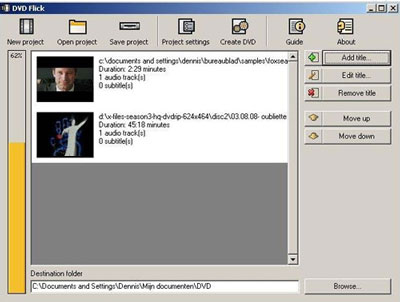
Deel 2: Sjablonen toevoegen aan dvd Flick
DVD Flick is nog steeds de moeite waard om voor veel mensen te gebruiken, dus bieden we enkele oplossingen op basis van de tekortkomingen. Aangezien het grootste nadeel van het programma te kort is voor sjablonen, kunnen we gratis sjablonen van Tipard toevoegen DVD Creator naar DVD Flick.
Installeer DVD Flick
U kunt DVD Flick downloaden en vervolgens het programma installeren.
Sjablonen downloaden
Download de gratis sjablonen van Tipard Best DVD Creator via de officiële website.
Pak de sjablonen uit
Het standaardpad is C: \ Program Files \ DVDFlick \ Template (de standaarddirectory). U kunt ze ook uitpakken naar elke map waarin u het programma hebt geïnstalleerd.
Toegang tot de sjablonen
U vindt de sjablonen op het tabblad Menuselectie.
Deel 3: sjablonen van dvd aanpassen
Een andere manier om sjablonen van DVD Flick uit te breiden is om sjablonen aan te passen. U kunt de onderstaande richtlijnen volgen.
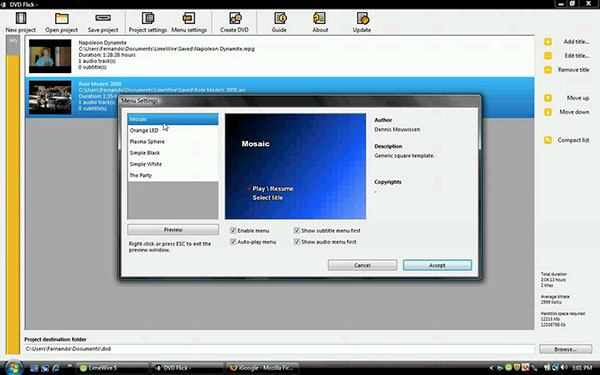
Kies een indeling van bestaande menusjablonen
Voer de sjabloonmap voor DVD Flick in
Bijvoorbeeld: C: \ Program Files \ DVDFlick \ templates \ The Party
Kopieer alle bestanden naar een nieuwe map onder de sjabloon
Net als: C: \ Program Files \ DVDFlick \ templates \ New
Open de nieuwe map met de volgende bestanden
• arrowselect.bmp
• background_blue.bmp
• background_green.bmp
• background_yellow.bmp
• example.bmp
• template.cfg
Kopieer het template.cfg-bestand en sla op naar bureaublad
Gebruik Kladblok om de sjabloon van het bureaublad aan te passen
Wijzig de parameters van Naam, Auteur, Beschrijving, Copyrights, transColor, audioMenu, SubtitleMen, MainMenu, TitleMenu.
Vervang het bestand template.cfg
Kopieer de desktop template.cfg om die van de map DVD Flick te vervangen.
Als u later nog wijzigingen wilt aanbrengen, wijzigt u gewoon de parameters van het bestand template.cfg. U kunt ook een back-up maken van het cfg-bestand in het geval van schade of brood gebeurt.
Deel 4: beste alternatieven van DVD Flick
Een andere oplossing is om een alternatief voor DVD Flick te ontdekken. Bovendien, als u een upgrade van uw computer naar Windows 8 / 8.1 / 10 uitvoert of een MacBook Pro koopt, is DVD Flick helemaal niet compatibel.
1. Tipard DVD Creator
Tipard DVD Creator staat bovenaan de lijst met beste DVD Flick-alternatieven. Met DVD Creator kunt u bijna alle voordelen van DVD Flick benutten. Verder heeft dit DVD-ontwerpprogramma niet de limieten van de DVD Flick.
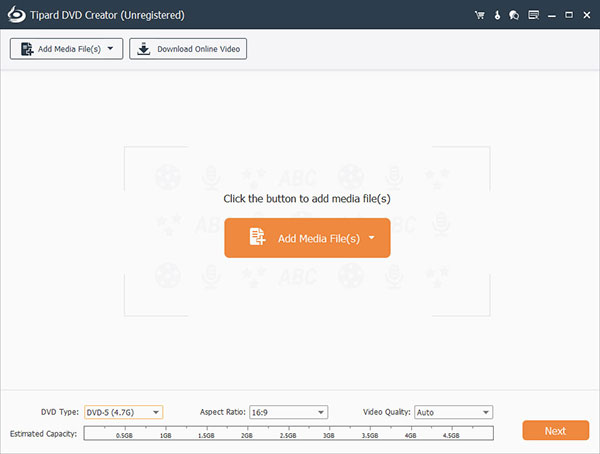
1. DVD Creator ondersteunt een breder scala aan video- en audioformaten, zoals MP4, MOV, MPEG, FLV, WMV, MKV, AVI en meer. En u kunt Blu-ray-dvd's maken met DVD Creator.
2. Gebruikers kunnen de uitgebreide sjablonen gebruiken om persoonlijke dvd's gratis aan te passen.
3. De ingesloten video-editor biedt veel nuttige tools voor videobewerking en video-effecten.
4. Het is een platformonafhankelijk dvd-auteursprogramma dat beschikbaar is voor zowel Windows als Mac OS, inclusief Windows 10 en de nieuwste versie van Mac-computers.
5. DVD Creator heeft een eenvoudige interface en is gemakkelijk te navigeren.
6. Deze dvd-ontwerptoepassing heeft de capaciteit om uitvoer van de hoogste kwaliteit te produceren.
2. Adobe Premiere Elements
Adobe is bekend in de grafische editingmarkt. Adobe Premiere Elements is een professioneel dvd-authoringsprogramma.
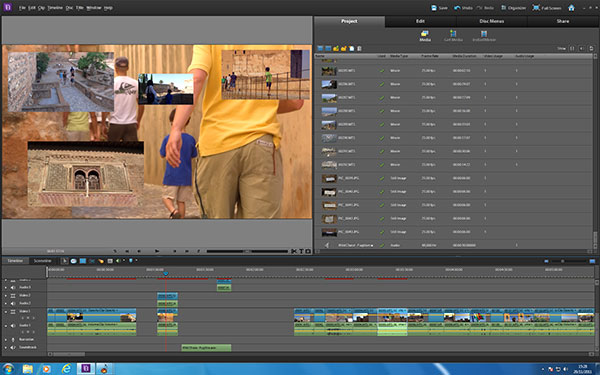
1. U kunt uitgebreide videobewerkingstools gebruiken.
2. Nadat u alle mediabestanden op de tijdlijn hebt geïmporteerd, kan Premiere Elements u helpen om ze gemakkelijk op dvd te branden.
3. Met Premiere Elements kunnen gebruikers de video scheiden met hoofdstukgereedschappen.
4. Het heeft de mogelijkheid om Blu-ray-dvd's en AVCHD-schijven te maken.
5. Premiere Elements heeft veel video-effecten, overgangen en muziektabbladen.
3. DVD Styler
DVD Styler is een ander open source-programma dat de capaciteit heeft om dvd te branden met mediabestanden.
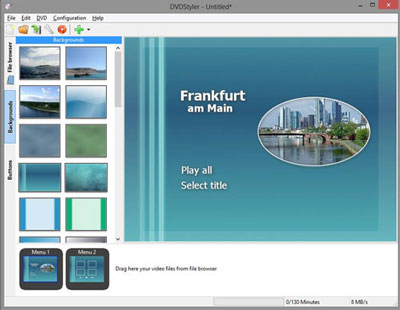
1. Het is compatibel met Windows, Mac OS en Linux.
2. Deze dvd-maker ondersteunt de meeste video- en audioformaten.
3. In tegenstelling tot DVD Flick biedt DVD Styler overvloedige sjablonen om een stijlvol menu en een persoonlijke dvd te maken.
4. Het proces om dvd te branden met mediabestanden met dvd-Styler is heel eenvoudig.
5. De kwaliteit van de output is net zo goed als sommige betaalde programma's.
4. Windows Movie Maker
Windows Movie Maker is primair een video-editor; maar het heeft ook de capaciteit om dvd's te branden.
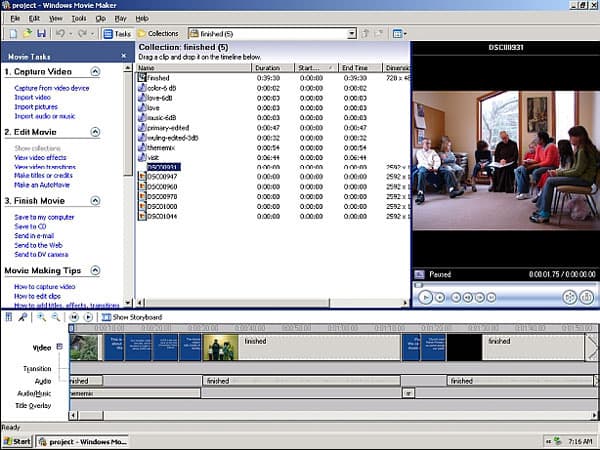
1. WMM is een vooraf geïnstalleerd programma op Windows XP. Voor latere Windows-systemen is WMM gratis te downloaden en te gebruiken.
2. Gebruikers kunnen genieten van talloze functies voor video- en audiobewerking, zoals trimmen, samenvoegen, audiosporen met afbeeldingen en meer.
3. Veel video-effecten en overgangen zijn beschikbaar voor gebruikers.
4. Het is gemakkelijk te gebruiken, zelfs beginners kunnen DVD's branden met MWW zonder instructies.
5. Corel VideoStudio
Corel VideoStudio is een andere geavanceerde dvd-ontwerptoepassing.
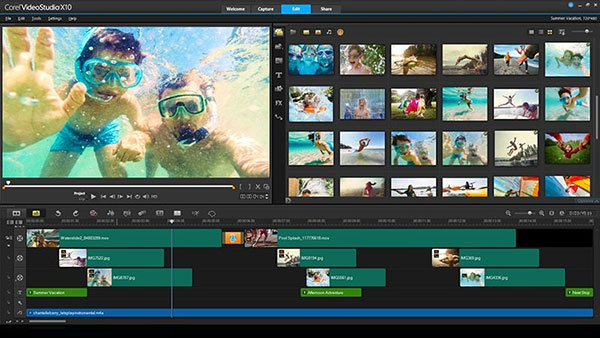
1. Deze dvd-maker kan je helpen bij het sneller maken en branden van een dvd.
2. Voordat u een dvd maakt, kunt u de videoclips in Corel VideoStudio verbeteren en bewerken.
3. Net als bij DVD Flick heeft Corel VideoStudio een kleinere sjabloonverzameling. Maar gebruikers kunnen een eigen sjabloon maken.
4. Deze dvd-maker ondersteunt meerdere talen.
Conclusie
Op basis van bovenstaande inleidingen leer je DVD Flick veel beter leren kennen. Als maker van opensource-dvd's kon DVD Flick voldoen aan alle basisvereisten met betrekking tot het branden van dvd's. Maar als u meer sjablonen wilt gebruiken of persoonlijke dvd's uniek wilt maken met DVD Flick, moet u sjablonen toevoegen of aanpassen van Tipard DVD Creator naar DVD Flick. Aan de andere kant, als u op zoek bent naar het beste alternatief voor DVD Flick, kunt u ook het antwoord in dit bericht vinden. We hebben een aantal beste dvd-authoringsoftware vergeleken en gedeeld. U kunt een beslissing nemen op basis van uw situatie. En onder de beste alternatieven is Tipard DVD Creator blijkbaar de meest kosteneffectieve en een slimme keuze.







